如何使用CAD的边界命令
边界就是指某个封闭区域的轮廓。CAD的边界命令能根据封闭区域内任意指定的指定点来自动分析该区域的轮廓,并以多线段或面域的形式保存下来。保存下来之后我们对图形进行后续编辑,创建三维对象等操作就会变得方便一些。下面就一起来看看边界命令的操作步骤:
1. 先把我们要使用边界命令的对象绘制出来;
2. 启用边界命令:在命令区输入:BOUNDARY(BO)并按回车键确认,或在软件上方的功能区找到并点击【绘图】按钮,在里面找到【边界】;
3. 在弹出的边界对话框中,几个选择项的意思为:
选择区域:选择一个点来定义边界以及剖面线区域,选择要封闭图形内一点来定义边界;
边界选项:在这里的边界类型有两种,分别为多线段以及面域;
孤岛检测:用于指定边界对象是否把封闭区域的内部对象包括在内。
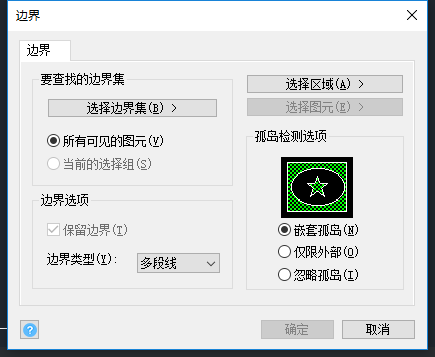
4. 这里我们以圆和直线构成的封闭图形作为例子;
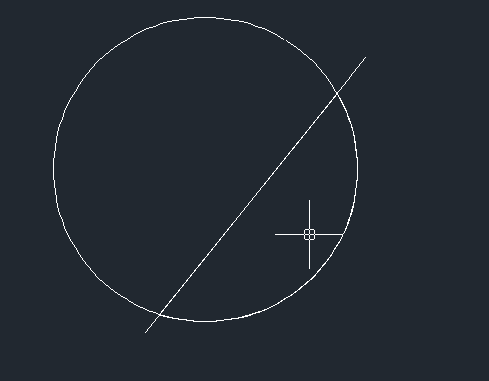
5. 启用边界命令之后,边界类型选择多线段,点击【选择区域】,然后鼠标移到直线和圆构成的小的那个封闭图形内,点击,这样直线和一段圆弧就构成了一个多线段。如果不是在封闭区域内,系统就会自动提示“未找到有效边界”,所以我们再绘图时要注意图形是封闭的。
6. 这样边界就创建好了,我们再用鼠标选择那一部分的时候,就会发现,它们已经是一个整体了。
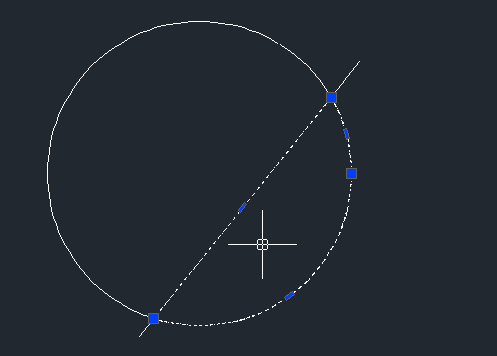
以上就是边界命令的操作步骤啦!
推荐阅读:CAD
推荐阅读:CAD制图
·定档6.27!中望2024年度产品发布会将在广州举行,诚邀预约观看直播2024-06-17
·中望软件“出海”20年:代表中国工软征战世界2024-04-30
·2024中望教育渠道合作伙伴大会成功举办,开启工软人才培养新征程2024-03-29
·中望将亮相2024汉诺威工业博览会,让世界看见中国工业2024-03-21
·中望携手鸿蒙生态,共创国产工业软件生态新格局2024-03-21
·中国厂商第一!IDC权威发布:中望软件领跑国产CAD软件市场2024-03-20
·荣耀封顶!中望软件总部大厦即将载梦启航2024-02-02
·加码安全:中望信创引领自然资源行业技术创新与方案升级2024-01-03
·玩趣3D:如何应用中望3D,快速设计基站天线传动螺杆?2022-02-10
·趣玩3D:使用中望3D设计车顶帐篷,为户外休闲增添新装备2021-11-25
·现代与历史的碰撞:阿根廷学生应用中望3D,技术重现达·芬奇“飞碟”坦克原型2021-09-26
·我的珠宝人生:西班牙设计师用中望3D设计华美珠宝2021-09-26
·9个小妙招,切换至中望CAD竟可以如此顺畅快速 2021-09-06
·原来插头是这样设计的,看完你学会了吗?2021-09-06
·玩趣3D:如何使用中望3D设计光学反光碗2021-09-01
·玩趣3D:如何巧用中望3D 2022新功能,设计专属相机?2021-08-10
·CAD文件不会被修改的设置方法2020-07-23
·几个很有用的CAD的lisp程序2017-10-17
·CAD绘制引线箭头的操作步骤2017-11-08
·CAD输出PDF显示不全怎么办2015-10-29
·如何快速学会CAD图层管理器的用法2020-04-29
·CAD如何快速绘制三视图2020-03-12
·怎样用CAD绘制相似矩形?2019-12-27
·CAD打断合并功能你会用吗?2020-05-18














